분석에 Power BI 보고서 포함
적용 대상: 방문 진료, 진료 관리
의료 서비스 솔루션은 앱에 포함할 수 있는 방문 진료 및 진료 관리 시나리오를 지원하는 샘플 보고서를 제공합니다.
Power BI 대시보드 템플릿 액세스 및 배포
방문 진료 또는 진료 관리 솔루션 배포가 끝나면 추가 구성 옵션이 표시됩니다. 하나 이상은 Microsoft Power BI 대시보드 용입니다. 제공된 링크를 선택하여 Power BI 대시보드를 구성합니다.
보고서를 웹에 게시합니다. 추가 정보: Power BI에서 웹에 게시
Power BI 보고서에 대한 포함 코드를 웹에 게시한 후 복사합니다.
방문 진료 또는 진료 관리에 Power BI 보고서 포함
방문 진료 및 진료 관리 솔루션의 상황에 따라 Power BI 보고서를 사용하려면 Power BI 보고서를 포함해야 합니다.
다음 대시보드는 이러한 앱을 위해 설계되었습니다.
| 앱 이름 | 대시보드 |
|---|---|
| 진료 관리 | 진료 관리 분석 |
| 진료 팀 구성원 | 환자 분석 |
| 방문 진료 | 환자 분석 제공자 분석 |
다음은 Power BI 대시보드를 포함하는 방법에 대한 상위 수준 단계입니다. 자세한 정보는 모델 기반 시스템 양식에 Power BI 보고서 포함에서 확인할 수 있습니다
Microsoft Cloud for Healthcare는 Power BI에서 세 가지 대시보드를 제공합니다. 앱으로 가져오려면 다음 단계를 따르십시오.
새 솔루션을 만듭니다. 추가 정보: 솔루션 만드는 방법
솔루션을 만들 때 기존 추가 를 선택한 다음 앱 > 모델 기반 앱 을 선택합니다.
앱 목록에서 진료 관리, 진료 팀 구성원 또는 방문 진료 와 같은 적절한 앱을 선택한 다음 추가 를 선택합니다.
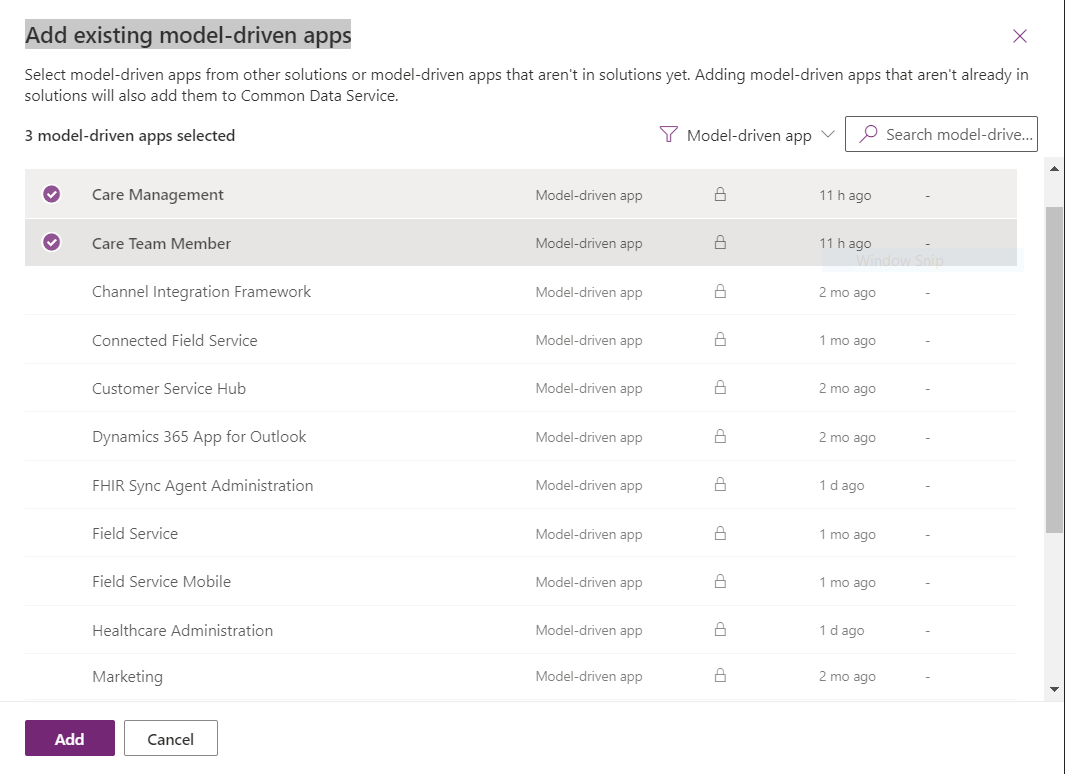
포함하려는 항목을 기반으로 새 솔루션에서 대시보드를 만듭니다. 추가 정보: 대시보드 만드는 방법
생성되면 왼쪽 상단 구성 요소에 Iframe을 추가합니다. URL 필드에 Power BI 보고서의 포함 코드를 붙여넣습니다.
레코드 개체 유형 코드 및 고유 식별자를 매개 변수로 전달 이 선택되지 않도록 확인합니다.
지원되는 경우 프레임 간 스크립팅 제한 이 선택되지 않도록 확인합니다.
대시보드의 너비와 높이에 맞게 Iframe의 크기를 조정합니다.
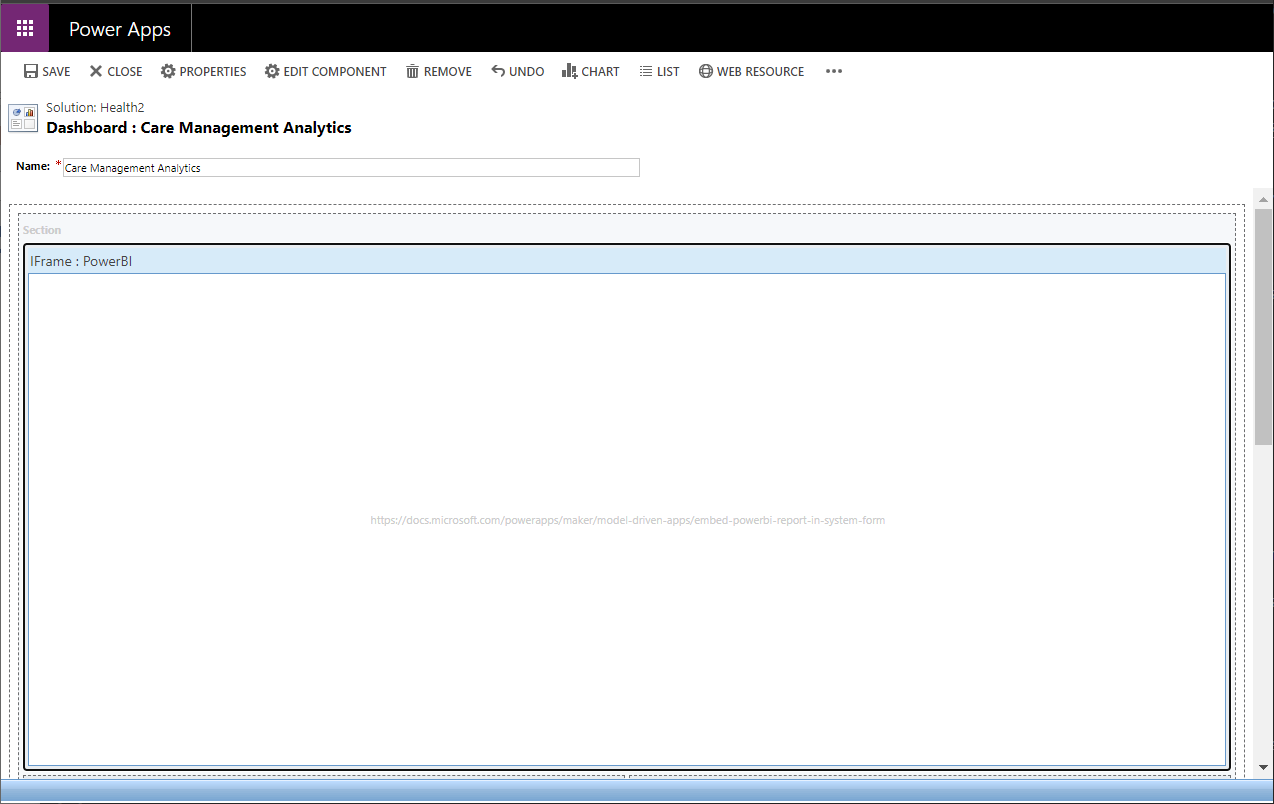
포함할 각 대시보드에 대해 위 단계를 반복합니다.
이제 솔루션에는 3개의 모델 기반 앱과 3개의 대시보드가 포함되어야 합니다.
Power BI 대시보드를 포함하도록 Microsoft Cloud for Healthcare 앱의 사이트 맵을 사용자 지정합니다.
생성한 솔루션에서 대시보드를 추가할 앱을 선택합니다(예: 진료 관리).
앱 디자이너의 대시보드 영역에서 대시보드 를 선택합니다.
구성 요소 탭에서 이전에 만든 대시보드를 선택합니다.
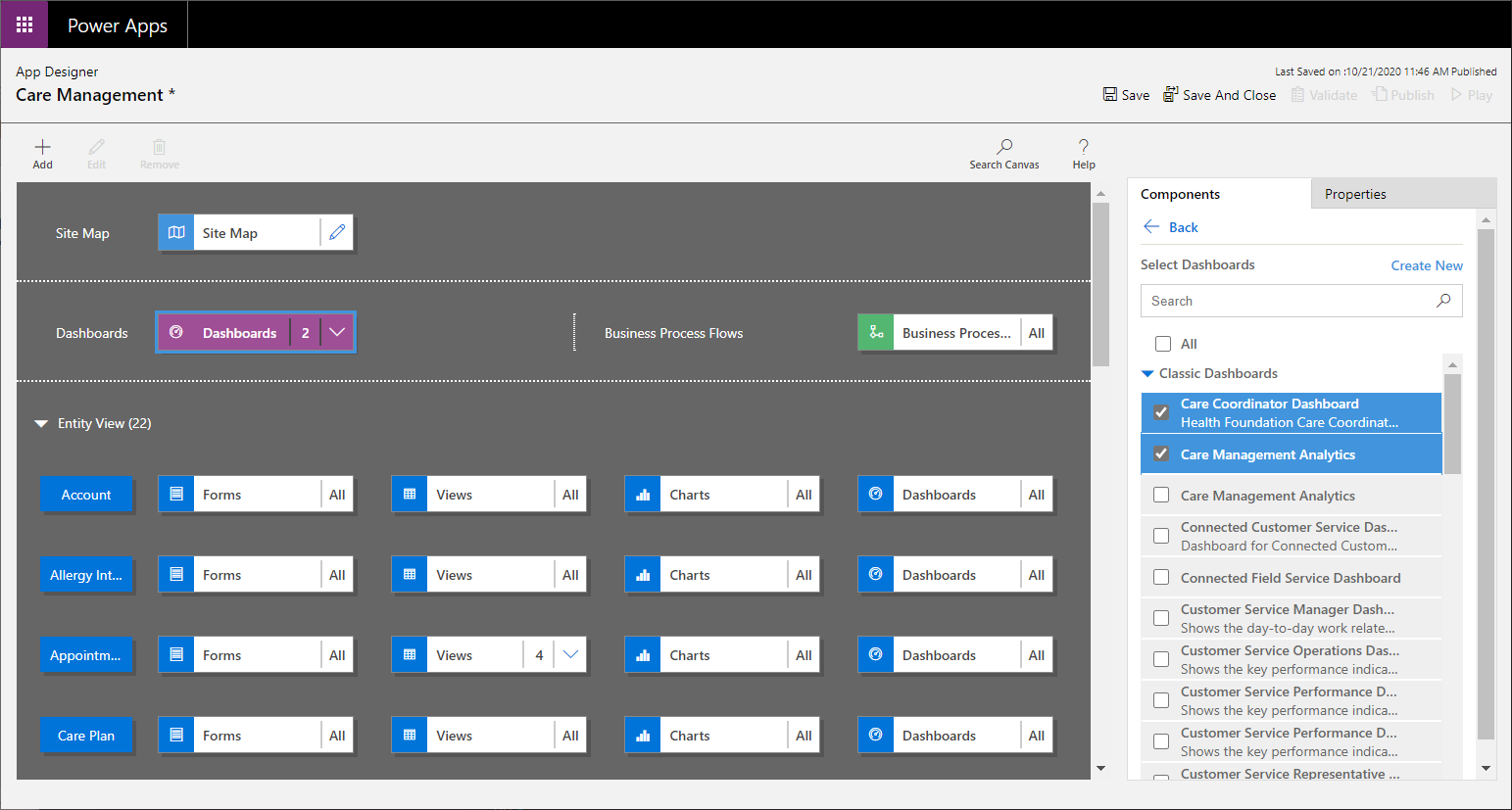
저장 및 닫기 를 선택합니다.